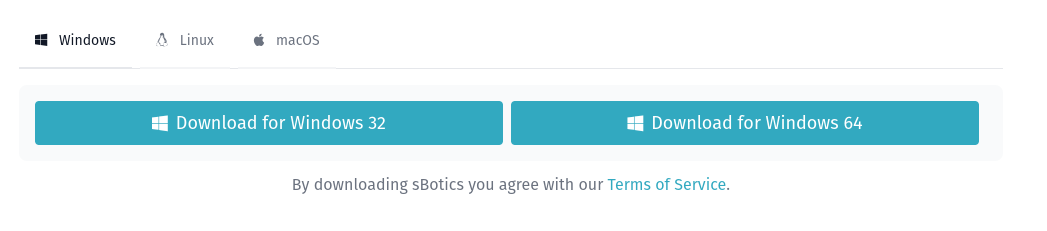Tabela de conteúdos
Guia: Primeiros Passos
Bem-vindo ao guia de primeiros passos do sBotics! Aqui, você aprenderá como baixar, instalar e iniciar a plataforma para começar a explorar o mundo da robótica e programação.
Disponibilidade de Plataformas
A Sbotics está disponível para as seguintes plataformas:
- Linux
- Windows
Atenção: O suporte para atualizações no macOS foi descontinuado e a plataforma manterá versões antigas do simulador.
Download
Para baixar o sBotics, acesse o link: https://sbotics.net/#download
Nesta página, você encontrará os arquivos de instalação para as plataformas com suporte.
Requisitos Mínimos
Para garantir um bom desempenho da Sbotics, seu computador deve atender aos seguintes requisitos mínimos:
- Processador: Celeron (ou equivalente) lançado a partir de 2018
- Memória RAM: 4GB
- Armazenamento: Ao menos 250MB de espaço disponível
- Sistema Operacional:
- Linux: Ubuntu 18.04 ou distribuição equivalente/superior
- Windows: Windows 10 ou superior
Instalação no Linux
Para instalar a Sbotics no Linux, siga as instruções abaixo:
- Se você estiver usando uma distribuição baseada em Debian (como Ubuntu) ou Red Hat (como Fedora), utilize os arquivos .deb ou .rpm, respectivamente, para uma instalação facilitada.
- Para outras distribuições, utilize o arquivo .appimage.
Importante: Ao utilizar o arquivo .appimage, você precisará conceder permissão de execução ao arquivo. Isso pode ser feito de duas maneiras:
- Através da interface gráfica: Clique com o botão direito no arquivo, selecione “Propriedades” e marque a opção “Permitir executar arquivo como programa”.
- Através do terminal: Utilize o comando `chmod +x nome_do_arquivo.appimage`.
Instalação no Windows
Para instalar a Sbotics no Windows, basta executar o arquivo de instalação (.exe) e seguir as instruções na tela.
Criação de Conta
O simulador sBotics requer uma conta para funcionar. Caso você ainda não possua uma, acesse o link https://sbotics.net/authenticated para criar sua conta.
Iniciando o sBotics
Após a instalação, siga os passos abaixo para iniciar o sBotics:
- Execute o programa sBotics.
- O Launcher de atualização será aberto. Faça login com sua conta.
- Realize o download doa última atualização disponível.
- Clique em “Iniciar” para abrir o simulador.
Agora você está pronto para começar a explorar o sBotics!
Mexendo no sBotics
Mexer no sBotics é uma tarefa relativamente fácil. Continue seguindo nossos tutoriais para entender melhor as mecânicas da nossa plataforma e bom proveito!
Utilizamos comandos tradicionais de jogos 3D para a movimentação da câmera: As teclasW,A,SeDpara a movimentação nos dois eixos horizontais da câmera; As teclasZeXpara mover-se no eixo vertical da câmera eclicando e arrastando no botão direitopara mover a câmera. Para colocar blocos ou interagir com sensores e etc bastaclicar com o botão esquerdo.